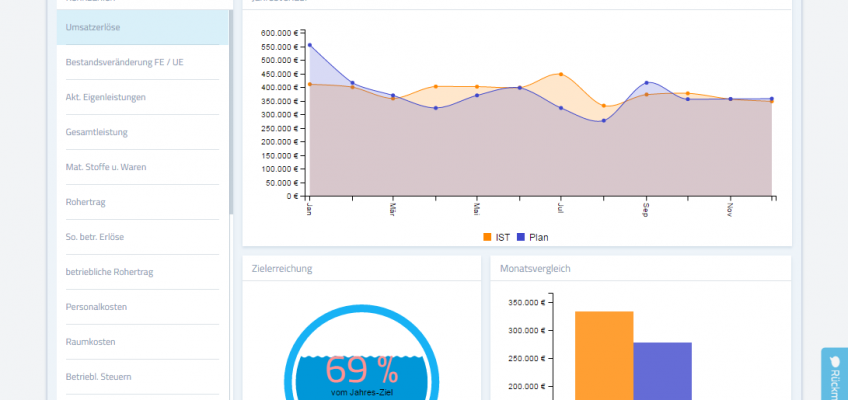Die Planungsdatei „kontool Detailplanung“ (weiter unten) ist eine Möglichkeit Ihr Unternehmen zu planen und diese Daten in kontool zu importieren. Die Datei wurde entwickelt, um einerseits offline planen zu können und anderseits die fantastischen Auswertungsmöglichkeiten in kontool.de nutzen zu können. Sie können in kontool.de auch Plan-/Ist-Vergleich, Zielerreichungen und weitere Analysen durchführen.
Sie können aber auch direkt in kontool planen und dort Werte pflegen.
Die grundsätzlichen Regeln sind,
… dass in den gelb markierten Zellen Eingaben möglich sind.
… dass in den Exportregistern keine Eingaben stattfinden und auch keine Änderungen vorgenommen
werden sollten.
Bitte wählen Sie Ihr Buchungssystem:
Hier finden Sie die kontool Detailplanung (nur Standard SKR03/04, nicht sevDesk EÜR!):
Hier finden Sie die kontool Detailplanung (SKR07, Österreich):
Hier finden Sie die kontool Detailplanung für BMD (Österreich) Nutzer:
Hier finden Sie die kontool Detailplanung für sevDesk EÜR Nutzer:
Hinweis: Nur für EÜR-Nutzer – für GuV bitte „Datev | SKR03&04“ herunterladen
Anleitung exemplarisch für SKR03/SKR04:
- Exceldatei herunterladen und öffnen
Den Link zur Datei für Ihr Buchungssystem finden Sie weiter oben. - Daten aus dem Vorjahr integrieren
Bitte öffnen Sie kontool und nutzen Sie die bereits importierten Daten. Sind diese nicht vorhanden, können Sie diesen Schritt überspringen. Bitte klicken Sie in kontool zur Buchungssicht und dann in das Register „Bericht“ und den Bericht „BWA – Betriebswirtschaftliche Auswertung“.
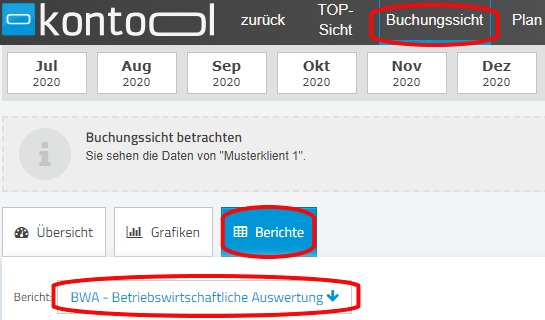 Öffnen Sie nun das Akkordeonmenü auf der rechten Seite und wählen Sie „Excelsicht anzeigen aus“.
Öffnen Sie nun das Akkordeonmenü auf der rechten Seite und wählen Sie „Excelsicht anzeigen aus“.
 Wählen Sie „BWA“, das entsprechende Vorjahr etc. und klicken auf „Alles kopieren“.
Wählen Sie „BWA“, das entsprechende Vorjahr etc. und klicken auf „Alles kopieren“.
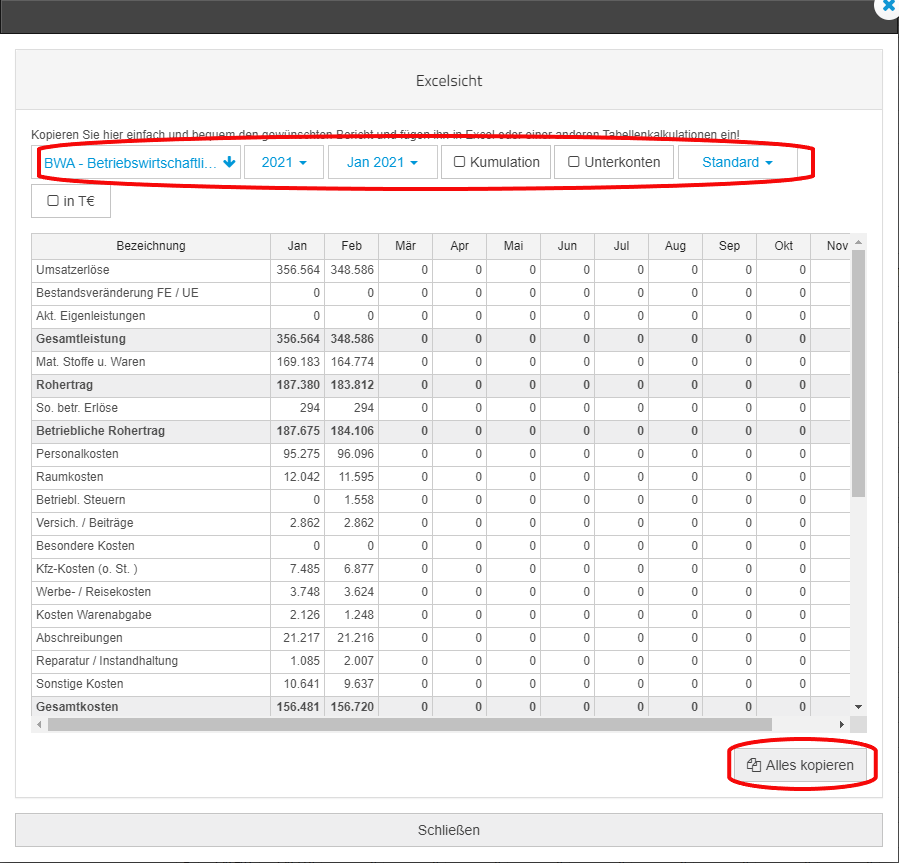 Fügen Sie die Daten in die gelbe Fläche im Register „kontool Import Vorjahr“ ein. Damit sind die Verknüpfungen in den nächsten Registern nicht leer.
Fügen Sie die Daten in die gelbe Fläche im Register „kontool Import Vorjahr“ ein. Damit sind die Verknüpfungen in den nächsten Registern nicht leer.
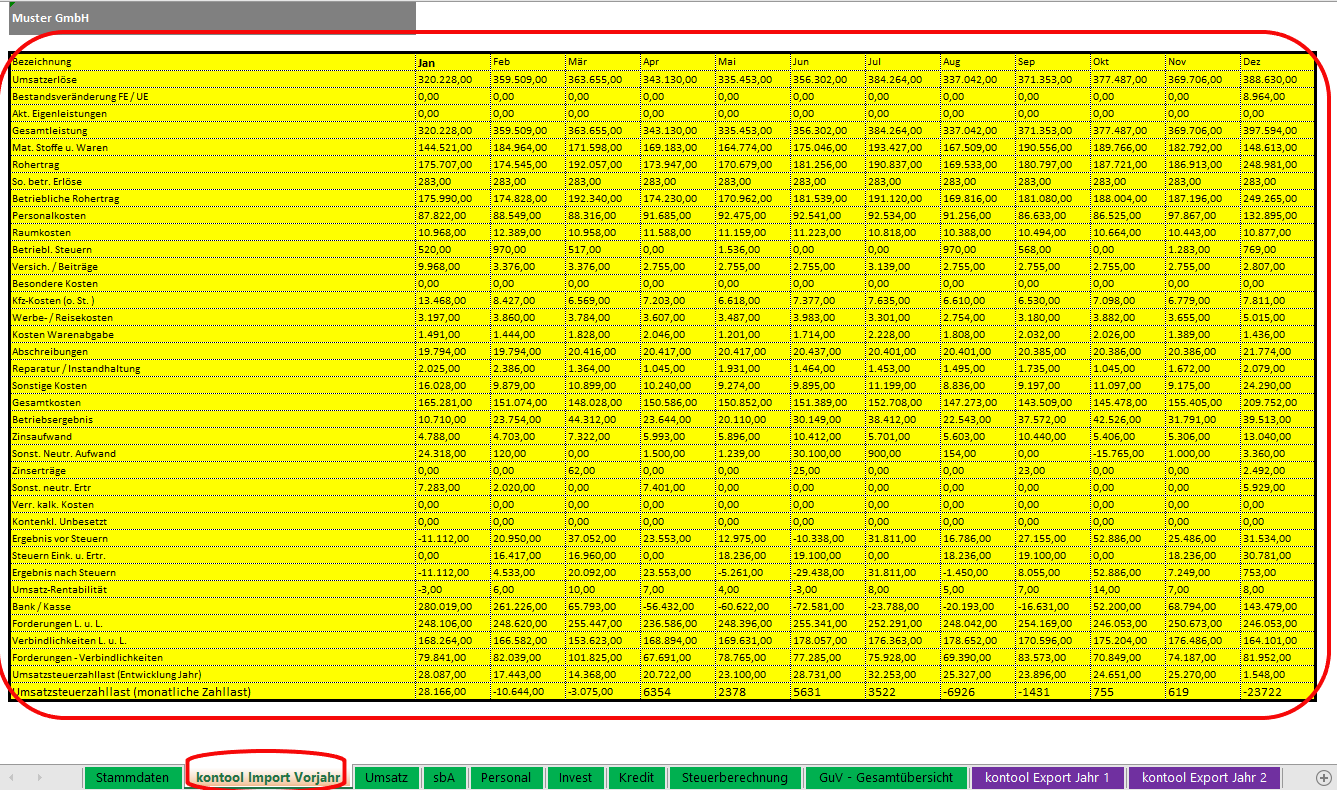
- Aufbau der Datei
Sie haben in der Datei elf Registerblätter:
-
- Stammdaten
- kontool Import Vorjahr
- Umsatz
- sbA (sonstiger betrieblicher Aufwand)
- Personal
- Invest (Investitionen)
- Kredit
- Steuerberechnung
- GuV-Gesamtübersicht
- kontool Export Jahr 1
- kontool Export Jahr 2
Die einzelnen Registerblätter füllen die Gewinn- und Verlustrechnung. Bearbeiten Sie diese nacheinander und nehmen letzte Anpassungen in der GuV-Gesamtübersicht vor.
- Stammdaten
Im Registerblatt Stammdaten pflegen Sie Ihren Gesellschaftsnamen und das Startjahr der Planung:
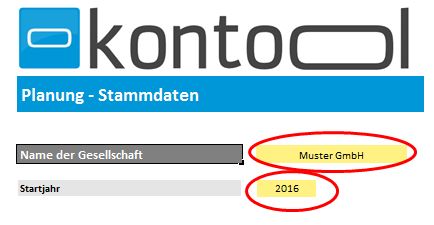
- Umsatz
Planen Sie im Registerblatt Umsatz Ihre Umsätze. Sie haben 20 Positionen, um verschiedene Umsätze, Artikel oder Aufträge zu planen. Natürlich müssen Sie nur so viele nutzen, wie Sie wollen. Beachten Sie bitte, dass gerade mit fortschreitender Planungsdauer die Planpositionen ungenauer werden. Nutzen Sie dazu Sammelpositionen.
- Ändern Sie gern die Umsatzbezeichnungen
- Bitte geben Sie in den gelb markierten Zellen Werte ein.
- Bitte verändern Sie nicht die Summenzeile der Umsätze.
- Eine Planung erfolgt über 24 Monate
Expertentipp: Wenn Sie schon eine Planung auf Excelbasis erstellt haben, können Sie diese auch in dieses Excel Blatt „verformeln“. Bitte achten Sie darauf, dass die Werte auch aktualisiert werden!
Änderung der Umsatzpositionen:
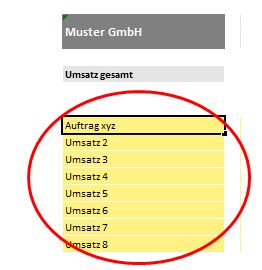
Planung der Werte:
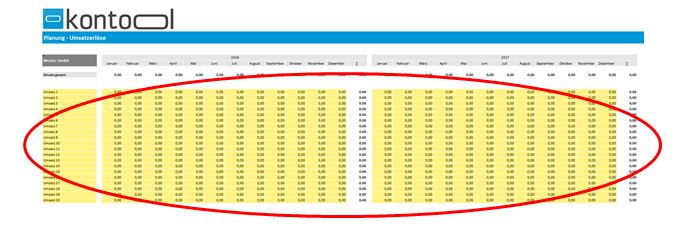
- sbA (sonstiger betrieblicher Aufwand)
Im Registerblatt sonstigen betrieblichen Aufwand (sbA) planen Sie die Raum- und Grundstückskosten, Reparatur und Instandhaltung, KFZ-Kosten und die Werbe- und Reisekosten.
- Ändern Sie gern die einzelnen Bezeichnungen unterhalb der Kostenartenpositionen wie Raum- und Grundstückskosten. Dort können Sie bspw. „Miete Schillerstraße“ eintragen und diese dann planen.
- Bitte geben Sie in den gelb markierten Zellen Werte ein.
- Bitte verändern Sie nicht die Summenzeilen der einzelnen Positionen (Kostenarten).
- Eine Planung erfolgt über 24 Monate
Einfügen von Kostenpositionen:
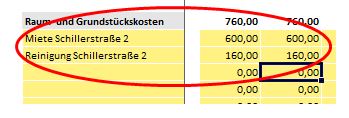
Planung aller Positionen über 24 Monate:
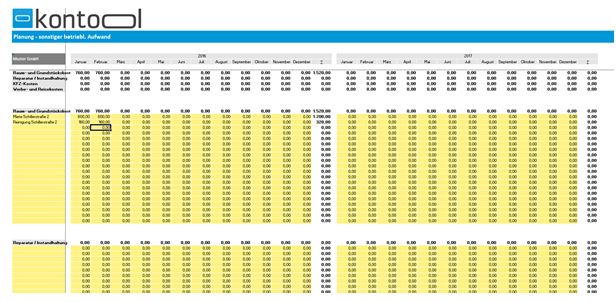
- Personal
In der Personalplanung können einzelne Mitarbeiter geplant werden. Sie können aber auch Mitarbeiter zu Mitarbeitergruppen zusammenfassen.
Eingabe der Stammdaten der Mitarbeiter:
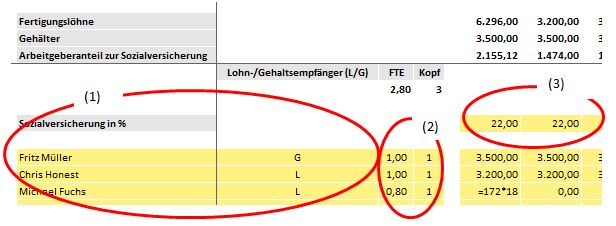
- (1) Hierbei werden die Namen und der Typ (Gehaltsempfänger/Lohnempfänger) inkl. der Arbeitskraft geplant. Die Gehaltsempfänger erhalten hier die Kennzeichnung „G“, die Lohnempfänger die Kennzeichnung „L“. Dieses wird gemacht, damit sich Gehaltskonten und Fertigungslöhne in der späteren Auswertung unterscheiden lassen.
- (2) Die FTE’s (Full Time Equivalent im deutschen Vollzeit-Arbeitskraft oder Vollkraft) geben die Arbeitskraft an. Die Kopfzahl zeigt, wie viele Mitarbeiter im Unternehmen beschäftigt sind.
- (3) Die monatlichen Werte können einerseits per Nettogehälter/-löhne und mit einem zusätzlichen Prozentsatz für die Sozialversicherung geplant werden.
Anderseits per Bruttogehalt/-lohn. Die Unterscheidung ist wichtig, wie Sie im späteren Ihre IST-Daten bekommen. Wir empfehlen eine Planung mit Nettogehältern/-löhnen und einem Prozentsatz.
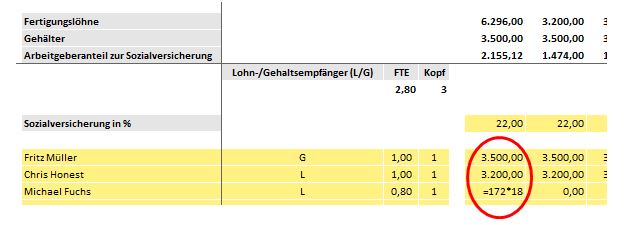
Expertentipp: Sie können bei den Lohnempfängern auch die Monatsstundenzahl (Hier 172 Stunden) mal den Nettolohn (Hier 18 Euro) rechnen.
- Invest (Investitionen)
Es können bis zu fünf Investitionen separat geplant werden. Die Gesamtinvestitionen werden wieder in der Summenzeile gesammelt. Bitte verändern Sie diese nicht.
Die Berechnung erfolgt nach linearer Abschreibung.
(1) Sie pflegen als erstes den Namen der Investition in unserem Fall, eine Zuckerwattemaschine.
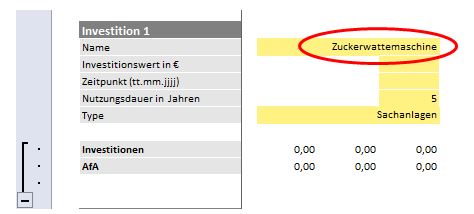
(2) Danach können Sie den Investitionswert der Maschine planen, in unserem Fall, 75.000€.
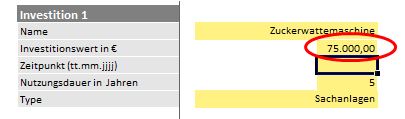
(3) Danach planen Sie den Investitionszeitpunkt (01.02.2016).
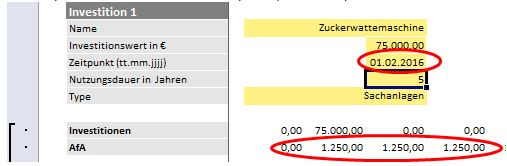
Die Planungsdatei erkennt automatisch, den Abschreibungszeitpunkt und schreibt die Werte in die entsprechenden Monate.
(4) Im Anschluss die Nutzungsdauer
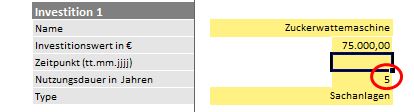
(5) und dann die Verknüpfung, ob die Investition zu den Sachanlagen oder zum immateriellen Anlagevermögen gehört.
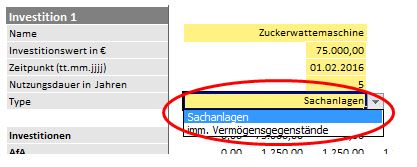
- Kredit
Es können bis zu fünf Kredite separat geplant werden. Die berechneten Zinsen werden in der Summenzeile gesammelt und sind von dort aus in die GuV verknüpft. Bitte verändern Sie diese nicht.
Es handelt sich um Annuitätenkredite.
(1) Sie pflegen als erstes den Namen des Kredites in unserem Fall, ein Kredit für eine Zuckerwattemaschine (in Schritt 7 angelegt).
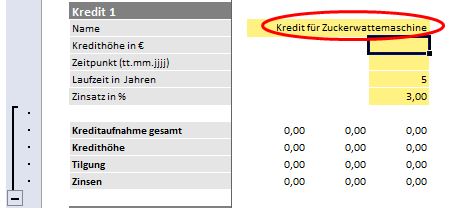
(2) Danach können Sie die Höhe des Kredites planen, in unserem Fall, 75.000€.
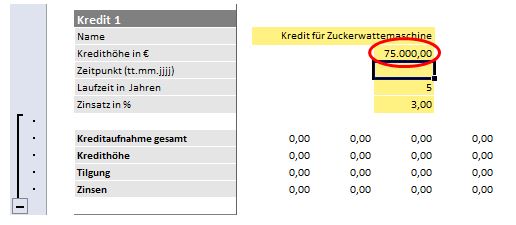
(3) Danach planen Sie den Zeitpunkt der Kreditaufnahme (01.02.2016)
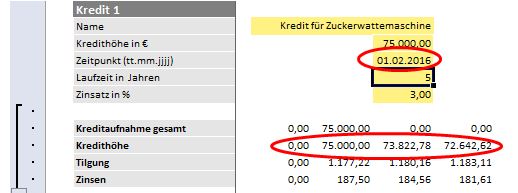
Die Planungsdatei erkennt automatisch, den Zeitpunkt für die Zins- und Tilgungsberechnung und schreibt die Werte in die entsprechenden Monate.
(4) Im Anschluss die Dauer der Kreditlaufzeit in Jahren geplant
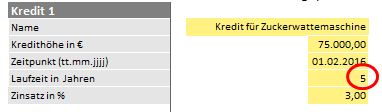
(5) Es wird zum Schluss der Zinssatz geplant.
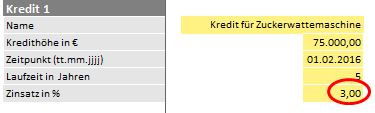
- Steuerberechnung
Es gibt auch eine Steuerberechnung in der Planungsdatei. Hier werden alle, in den vorherigen Registern, ermittelten Werte automatisch geschrieben.
Es können jetzt folgende Werte geändert werden:
(1) Korrekturen 1
(2) Gewerbesteuersatz in %
(3) Korrekturen 2
(4) Körperschaftssteuer in %
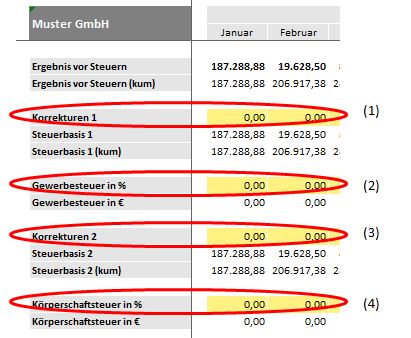
- GuV-Gesamtübersicht
In der Gesamtübersicht gibt es zwei Punkte zu planen. Einerseits die Planung der absoluten Werte für alle, noch nicht geplanten, Werte der GuV (Gewinn- und Verlustrechnung) und vor allem die Planung der Vorsteuer- und Umsatzsteuersätze.
Es werden wieder die gelben Felder gefüllt oder per Formel verknüpft (Expertentipp).
(1) Planung der absoluten Werte der GuV
(2) Planung der Vor- und Umsatzsteuersätze
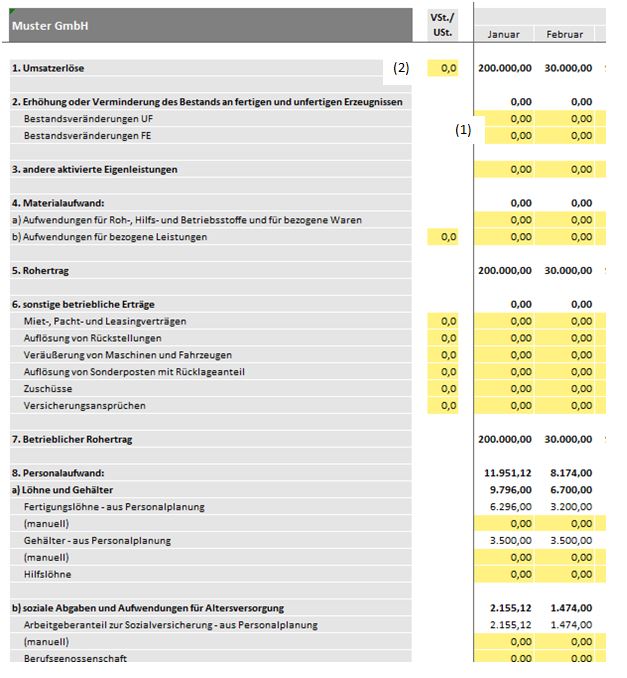
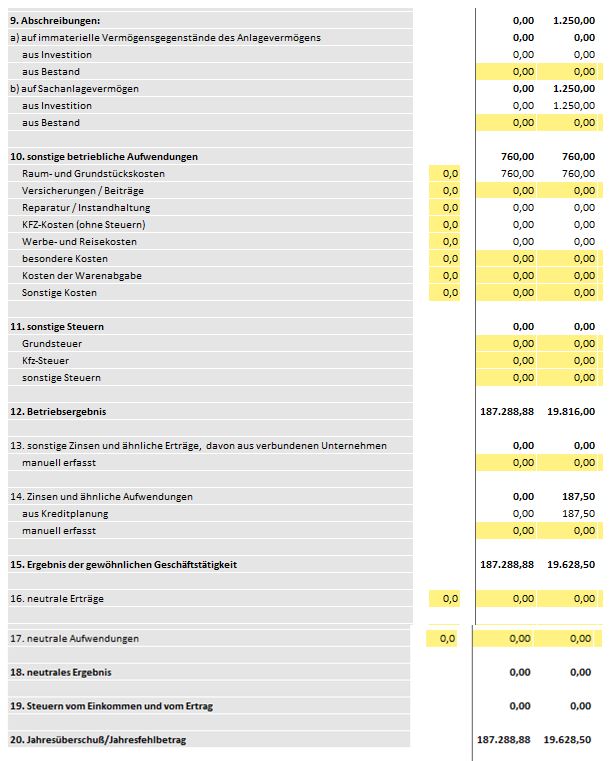
11. kontool Export Jahr 1 oder 2
Sie können nun Ihre Planwerte schnell und einfach nach kontool übertragen – in den beiden oben genannten Registerblättern befindet sich hierfür eine technische Zusammenfassung Ihrer Planwerte.
Diese Zusammenfassung müssen Sie nun nach kontool kopieren – markieren Sie hierzu die hervorgehobene, dick umrandete Tabelle als Ganzes und sagen mit Rechtsklick „Kopieren“:
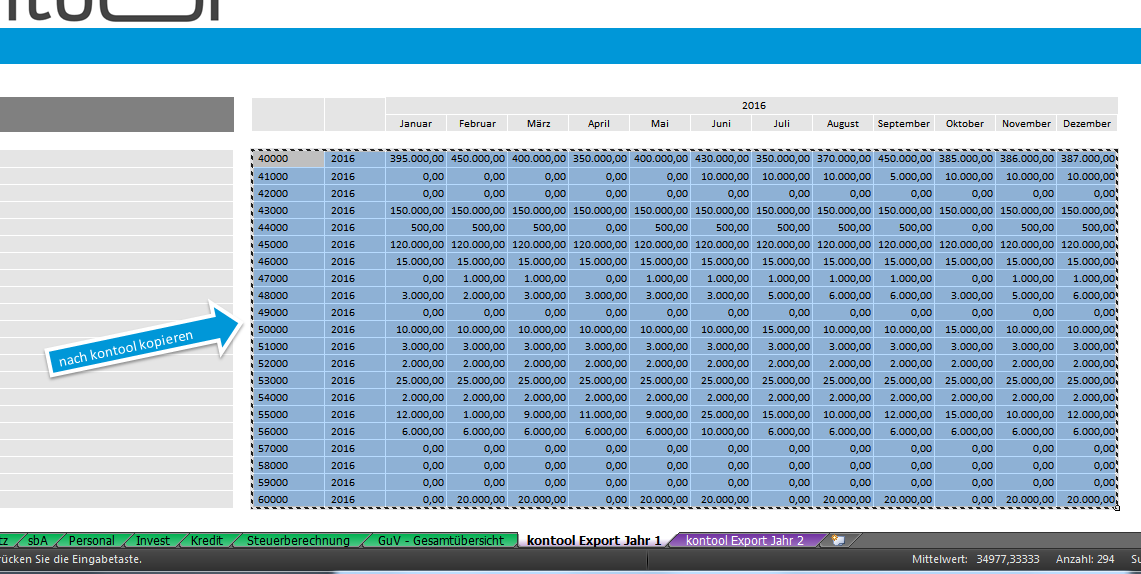
Klicken Sie in kontool rechts oben auf „Plan einspielen“:
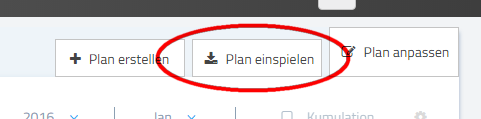
Es öffnet sich nun ein neues Fenster in welchen die zuvor kopierte technische Zusammenfassung eingefügt werden muss – klicken Sie hierfür in das große Textfeld und sagen wieder mit Rechtsklick „Einfügen“:
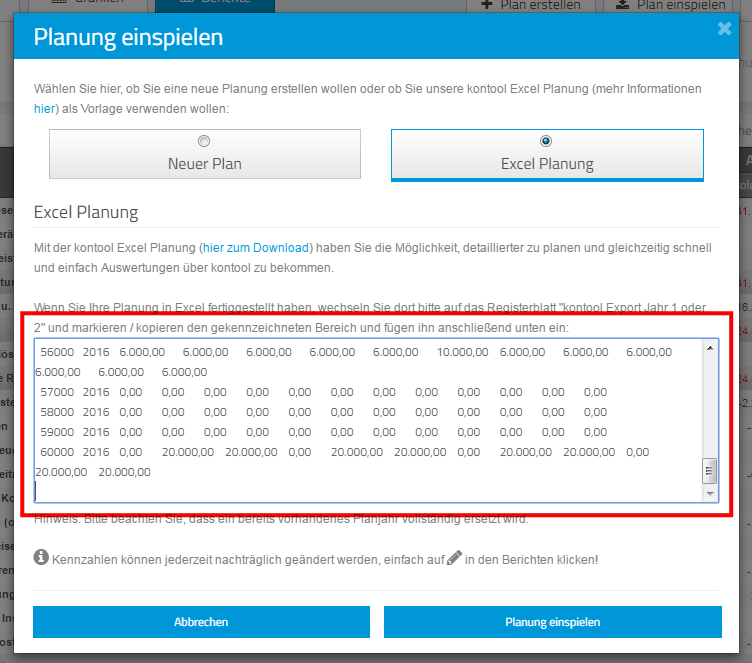
Mit Klick auf „Planung einspielen“ wird Ihre Planung übernommen – Sie werden automatisch zur „Planung anpassen“ Seite weitergeleitet, hier können Sie jeden Planwert noch einmal begutachten bzw. mit Klick auf das Zeichenstift-Symbol abändern:
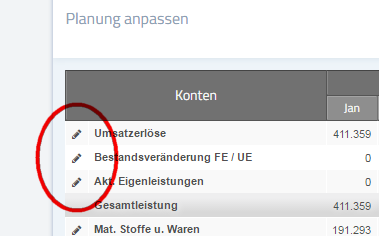
Viel Erfolg mit Ihrer Planung!
Hier finden Sie diese Beschreibung auch als PDF-Datei: